在日常使用电脑的过程中,我们有时会遇到u盘突然无法写入文件的情况,这是因为u盘可能被设置成了“写保护”模式。这种情况下,无论你尝试复制、粘贴还是删除文件都会收到错误提示。本文将为你详细介绍几种解锁u盘写保护的方法,帮助你顺利解决问题。
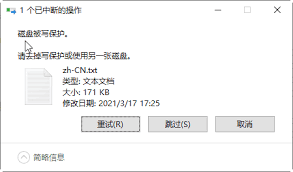
检查硬件开关
首先,请检查u盘上是否有物理的写保护开关。有些u盘设计有这个功能,通过滑动或翻转开关来开启或关闭写保护状态。确保该开关处于关闭状态。如果发现u盘上有此开关且已被打开,只需将其关闭即可恢复u盘的读写功能。
修改注册表设置
如果硬件开关没有问题,那么可能是系统设置导致的写保护。你可以通过修改windows注册表来解除写保护:
1. 按下键盘上的“win + r”键打开运行对话框。
2. 输入“regedit”,然后按回车键进入注册表编辑器。
3. 在左侧导航栏中依次展开以下路径:hkey_local_machine\system\currentcontrolset\control\storagedevicepolicies。
4. 如果storagedevicepolicies项不存在,可以手动创建一个名为“storagedevicepolicies”的项。
5. 在storagedevicepolicies项下,如果不存在名为“writeprotect”的dword值,可以新建一个。右键点击右侧空白区域,选择“新建” > “dword (32-位) 值”,并命名为“writeprotect”。
6. 双击新建的“writeprotect”值,在弹出的对话框中将数值数据设置为0,然后点击确定保存更改。
7. 关闭注册表编辑器,重新启动计算机使设置生效。
使用命令提示符
如果上述方法无效,还可以尝试通过命令提示符来解除写保护:
1. 按下键盘上的“win + x”键,选择“命令提示符(管理员)”或“windows powershell(管理员)”。
2. 在命令窗口中输入`diskpart`,然后按回车键。
3. 接着输入`list disk`查看所有磁盘信息。
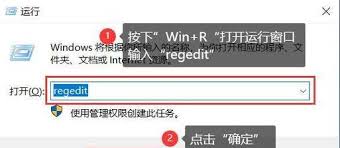
4. 找到对应的u盘磁盘号(如disk 1),然后输入`select disk 1`选择该磁盘。
5. 最后输入`attributes disk clear readonly`清除只读属性。
6. 完成后输入`exit`退出diskpart工具。
检查病毒或恶意软件
最后,也有可能是由于病毒或恶意软件导致u盘被写保护。使用可靠的杀毒软件对u盘进行全面扫描,并清除任何发现的威胁。确保你的防病毒程序是最新的版本,并定期更新以获得最佳防护效果。
通过以上步骤,你应该能够解决大多数u盘被写保护的问题。如果问题仍然存在,建议联系专业的技术支持人员进行进一步诊断和修复。






















